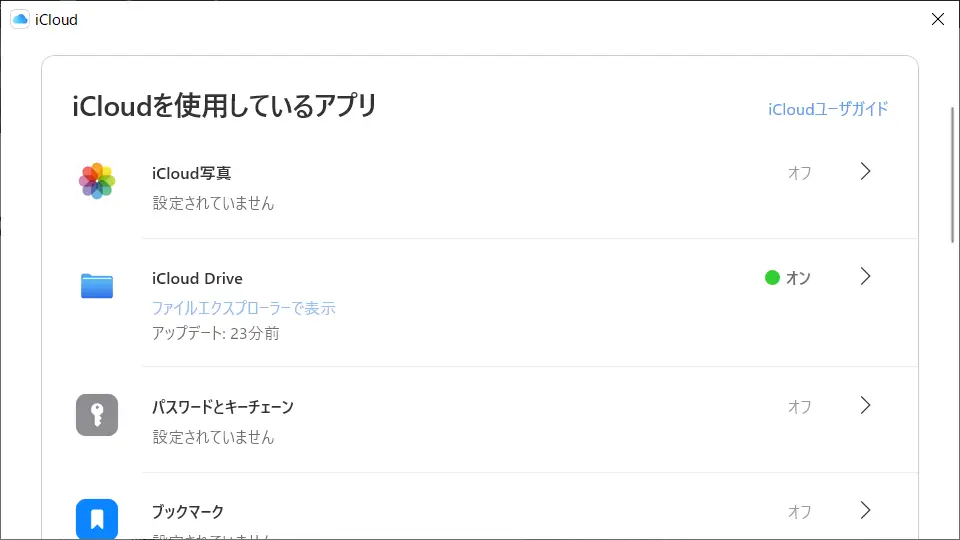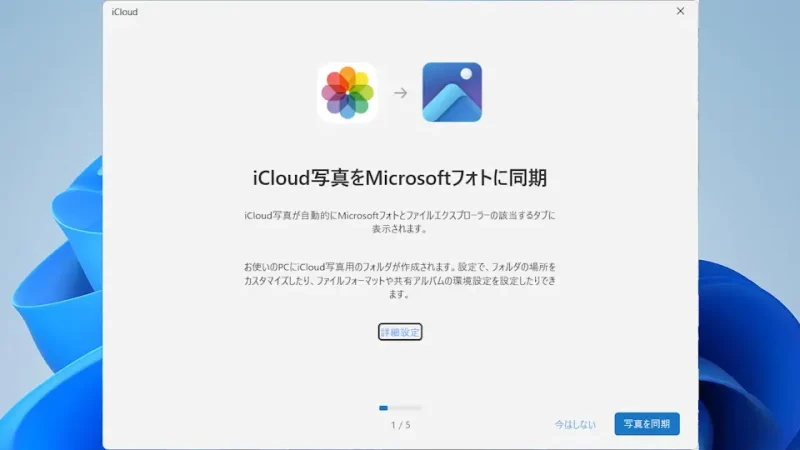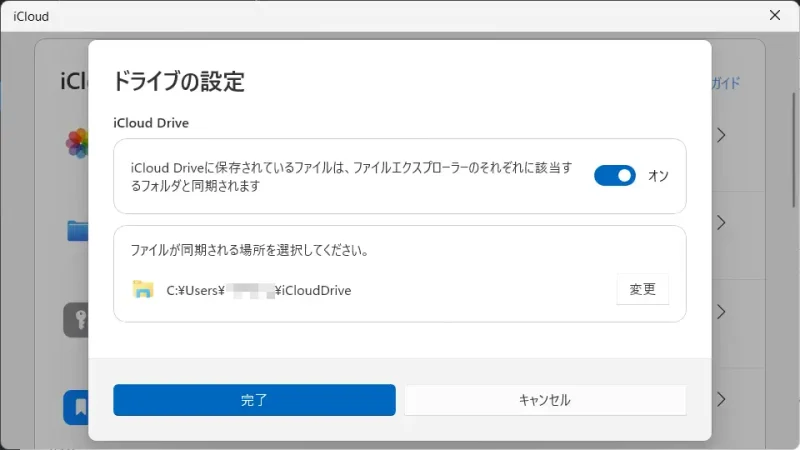iPhoneを使用する為にApple Accountを作成すると[iCloud]と呼ばれるクラウドサービスを利用することができます。このiCloudは、Windowsアプリ版が用意されており、インストールすることで連係して使うことができます。
iCloudアプリでできること
クラウドサービスであるCloudはメールサービスはもちろん、オンラインストレージを使うことができます。
例えば、iPhoneなどで撮影された[写真(画像)]や[動画]などが自動的にアップロードされ、iCloudをインストールしたパソコンへダウンロードされます。また、逆にパソコンからiPhoneなどへ[写真(画像)]や[動画]をアップロードすることも可能です。
このため、iPhoneやMacとWindowsを所有している場合には、インストールし設定を済ませておくとスマートなデータのやり取りが可能になります。
iCloudアプリをインストールするやり方
- Microsoft Storeより[iCloud]を検索し【入手】をクリックするとダウンロード&インストールが行われます。
https://apps.microsoft.com/detail/9pktq5699m62?hl=ja-jp&gl=JP
- すべてのアプリなどから起動します。

iCloudアプリをインストールするやり方は以上です。
iCloudアプリの使いかた
サインインするやり方
- アプリを起動し【Apple Account】でサインインします。
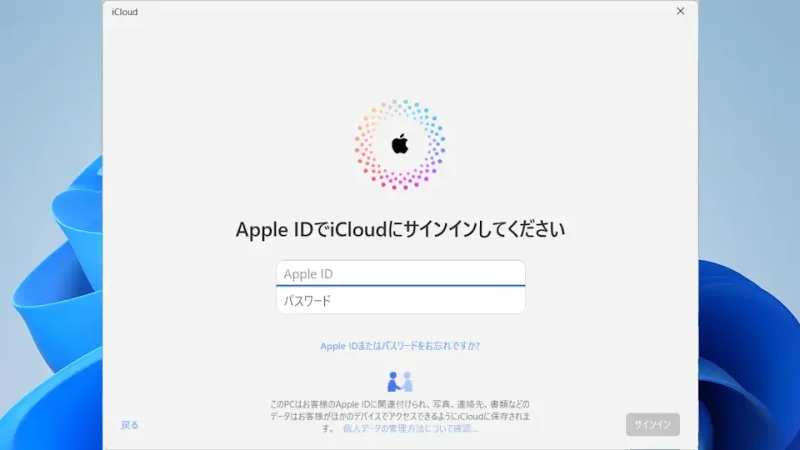
- いくつかの同期を必要に応じて設定します。
後からでもできるので【今はしない】でも問題はありません。
- 最後に【設定を完了】をクリックします。

- iCloudの[iCloudを使用しているアプリ]>[対象の項目]より【>】をクリックします。
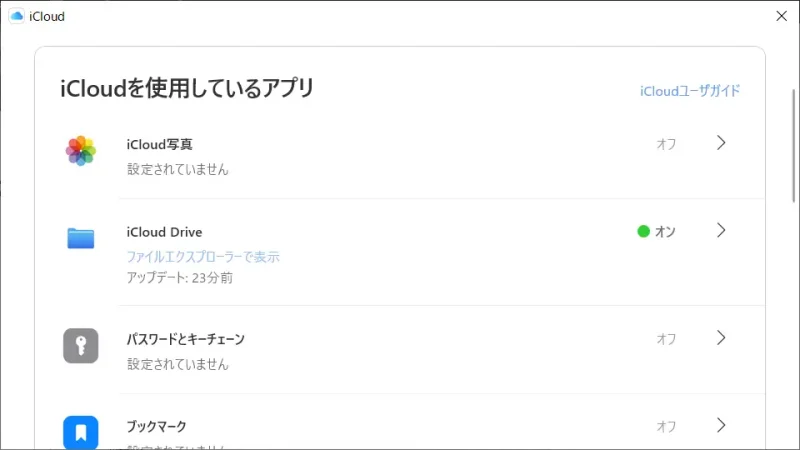
- 設定より[オン]に切り替え【完了】をクリックします。
ブックマークなど拡張機能のインストールが必要な場合があります。
同期するやり方
iCloudアプリの使いかたは以上です。